フォトショップの使い方:初心者のための簡単ガイド
Photoshopは、画像を補正・修正するための多くの機能を備えた強力な写真編集ツールです。基本的な手順を知っていれば、初心者でも簡単に操作することができます。このガイドでは、Photoshopの基本的なテクニックを紹介し、効率的な写真編集をお手伝いします。
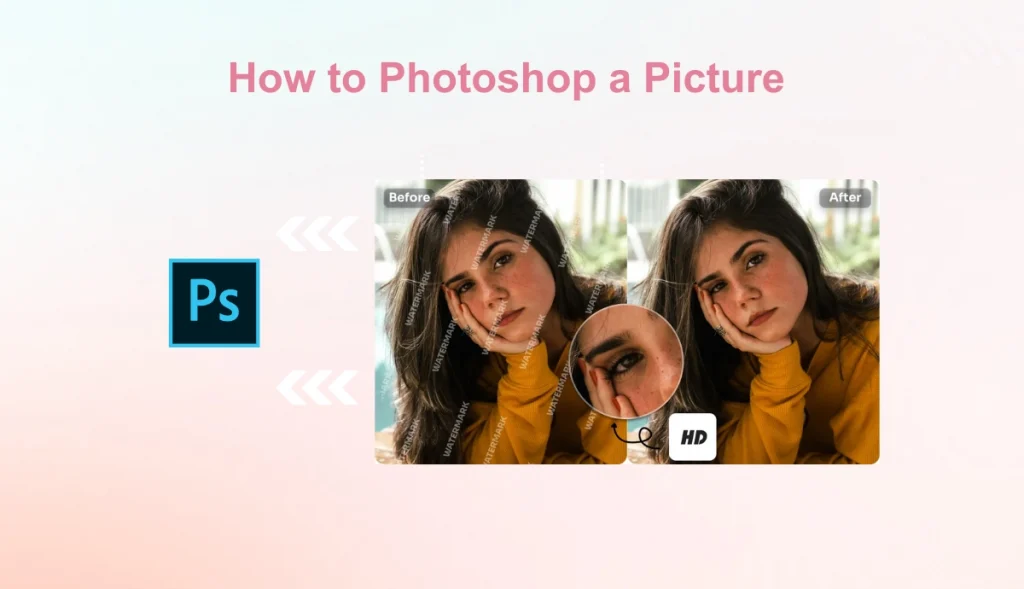
ステップバイステップで写真をフォトショップで加工する方法
Photoshopで写真を編集する方法を知らない方は、このセクションでPhotoshopの基本的な編集手順を学びます。例えば、写真のトリミング、明るさの調整、カラーバランスの修正、不要な要素の削除、フィルターの適用などです。それでは見てみましょう!
#1.Photoshopで写真を開く
まずPhotoshopを開き、編集したい画像をインポートします。上部メニューから「ファイル」>「開く」を選択し、画像ファイルを選択します。または、Ctrl+O(Windows)またはCmd+O(Mac)のショートカットを使用します。
ところで、もしあなたが スマホで写真を編集したいならAI Easeを試してみてください。このアプリをダウンロードするか、オンラインにアクセスして、写真を素早く編集することができる。
#2.画像をトリミングしてまっすぐにする
トリミングは、不要なエッジを取り除き、人物の顔や商品など、写真の最も重要な部分に注目させるのに役立ちます。水平線が水平でない場合など、写真が傾いているように見える場合は、水平補正が便利です。
いつ使うか:
- 被写体にズームインしたい。
- 余計な背景がある。
- 写真が傾いて見えたり、アンバランスに見えたりする。
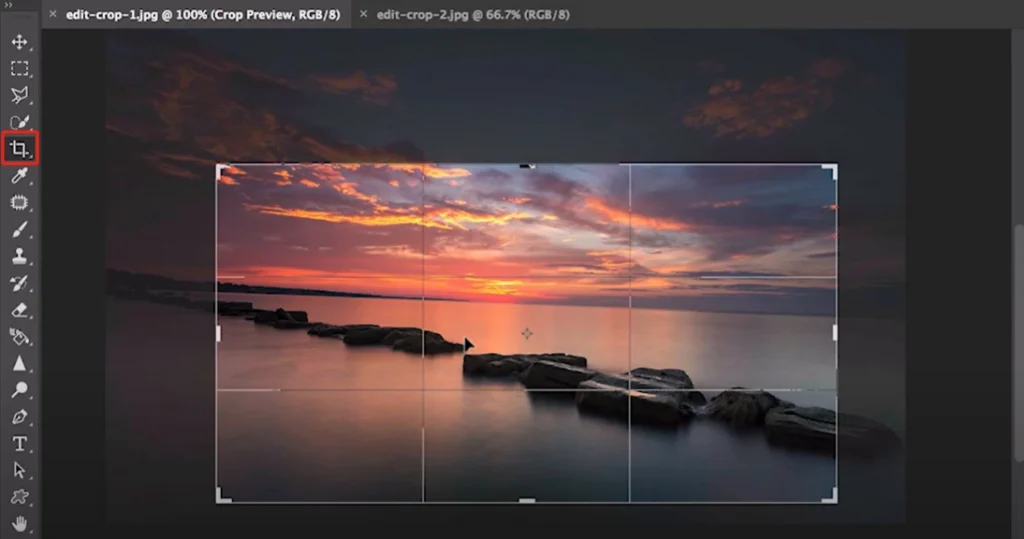
写真の好きな部分にピントを合わせるには、以下の手順に従います。
ステップ1.Photoshopで写真を開きます。
ステップ2.左側のツールバーから、切り抜きツール(直角が2つ重なったような形)をクリックします。
ステップ3.画像の周りにボーダーが表示されます。角や辺をドラッグして、不要な部分を切り取ります。
ステップ4.画像が傾いて見える場合は、上部にある「まっすぐツール」を探します。それをクリックし、水平になるべきもの(地平線やテーブルの縁など)に沿って線を引きます。Photoshopは自動的に画像を回転させてまっすぐにします。
ステップ5.Enterキー(Macの場合はReturnキー)を押して、クロップとストレートを適用します。
#3.明るさとコントラストを調整する
写真が暗すぎたり、白っぽく見えたりすることがあります。明るさやコントラストを調整することで、ディテールをより鮮明にし、奥行きを出すことができます。
いつ使うか:
- 写真が暗すぎるか、露出オーバー。
- 色が平坦というか、くすんで見える。
- 被写体をもっと「ポップ」にしたい。
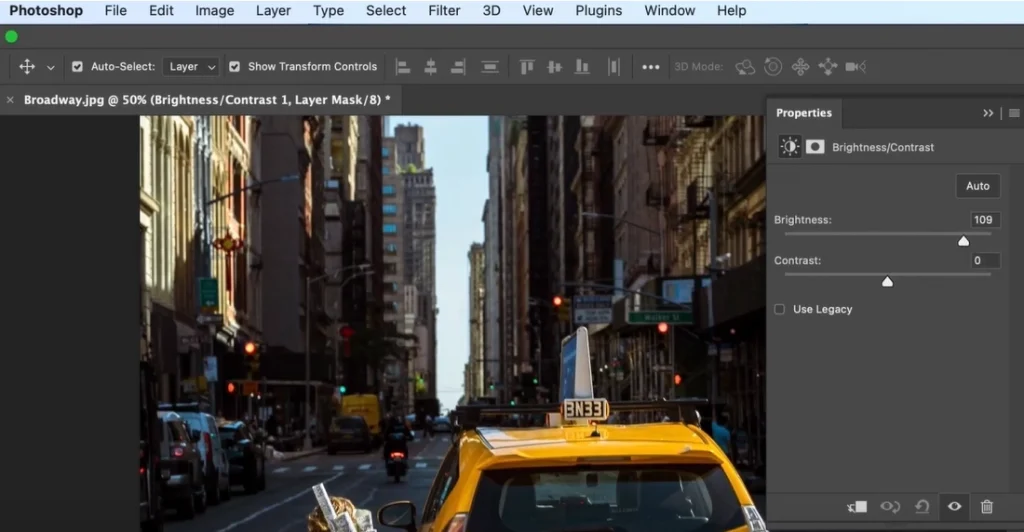
ここでは、Photoshopで写真の色と照明を調整する手順を説明します。
ステップ1.トップメニューから「イメージ」>「調整」>「明るさ/コントラスト」をクリックします。
ステップ2.2つのスライダーがある小さなウィンドウがポップアップします:
- 明るさは写真全体を明るくしたり暗くしたりします。
- コントラストは、明るい部分と暗い部分の差をコントロールする。
ステップ3.スライダーを左右にドラッグして、写真がリアルタイムで変化していく様子をご覧ください。
ステップ4.見た目に満足したら、OKをクリックして変更を適用する。
#4.カラーバランスと彩度を変更する
カラーバランスは画像全体のトーンに影響する。冷たすぎると青っぽく、暖かすぎると黄色く見えます。彩度を調整すると、色の鮮やかさが変わります。これらをうまく調整することで、写真をより自然に、より鮮やかに見せることができる。
いつ使うか:
- 肌色が不自然に見える。
- 写真がくすみすぎたり、激しすぎたりする。
- 画像の雰囲気や色調を変えたい。
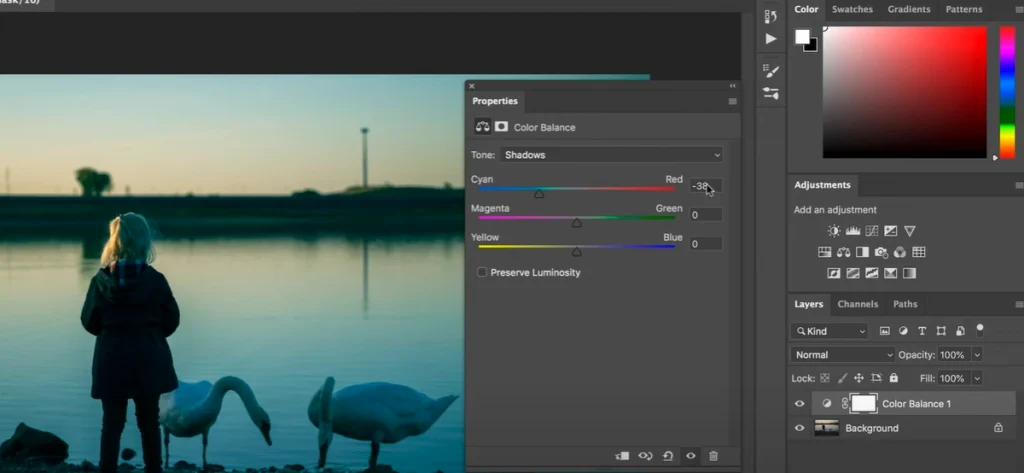
Photoshopでカラーバランスと彩度を修正するガイドに従ってください。
ステップ1.メニューから[画像] > [調整] > [カラーバランス]をクリックします。
ステップ2.ポップアップウィンドウで、シャドウ、中間調、ハイライトのスライダを調整し、全体の色調(赤-シアン、緑-マゼンタ、青-黄)をコントロールします。
ステップ3.画像>調整>色相・彩度 "を選択する。
ステップ4.彩度スライダを使って、すべての色の鮮やかさを増減します。
ステップ5.満足したらOKをクリックする。
#5.写真から不要な要素を取り除く
写真には、あなたが望まない物や人が写り込むことがよくある。ゴミ箱やフォトボンバー、邪魔な看板などだ。これらを取り除くことで、写真がより集中し、きれいに感じられるようになる。
いつ使うか:
- 背景に何か気が散るものがあることに気づく。
- よりプロフェッショナルに見えるように画像をきれいにしたい。
- 印刷物、ポートフォリオ、ソーシャルメディア用の写真を準備している。

では、写真から 写真からオブジェクトを削除する.
ステップ 1.ツールバーから投げ縄ツールまたはオブジェクト選択ツールを選択します。
ステップ2.不要なアイテムの周りを丁寧に描く。
ステップ3.編集 ] > [内容を考慮した塗りつぶし]に進みます。Photoshopは、一致する背景で領域を自動的に塗りつぶします。
ステップ4.必要に応じて設定を調整し、[OK]をクリックします。
ステップ5.選択を解除する(Cmd+Dまたは Ctrl+D)。
#6.フィルターをかけてクリエイティブなエフェクトを
さまざまなフィルタースタイルを試してみませんか?Photoshopのフィルターを使えば、写真の雰囲気やスタイルを変えることができ、レトロ、コミック、映画風などに仕上げることができます。
いつ使うか:
- 写真をユニークに、あるいは芸術的に見せたい。
- インスタグラムやピンタレスト、ブログ用のコンテンツを作成している。
- ワンクリックで素早く強化したい。
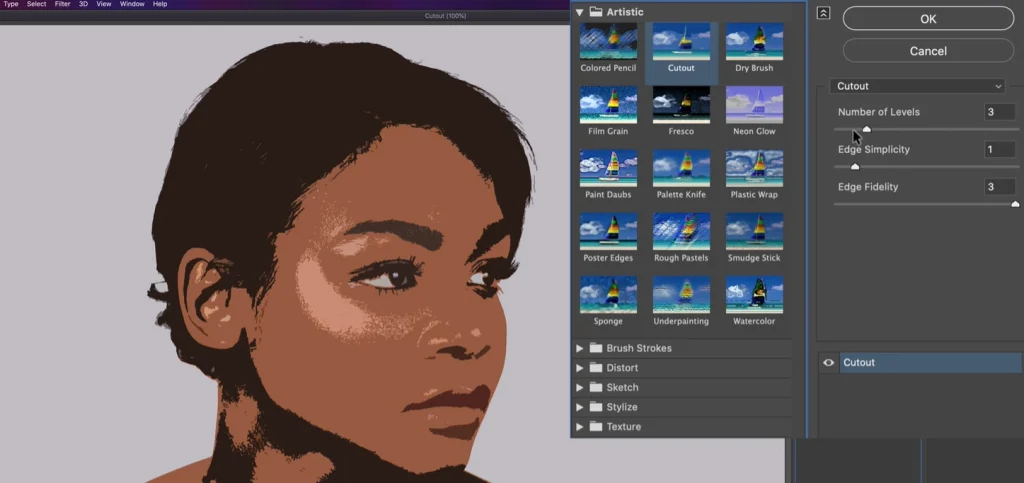
Photoshopで画像にフィルタを適用する方法。
ステップ1.フィルター >フィルターギャラリーをクリックします。
ステップ2.Poster Edges、Watercolor、Film Grainなどの様々なアーティスティックフィルターをブラウズします。
ステップ3.フィルターをクリックしてプレビューし、強さや詳細などの設定を微調整する。
ステップ4.OKをクリックして適用する。
ワンクリックで様々なフィルターを試してみませんか?こちらへ AI EaseのAIフィルターをクリックして、もっと面白いフィルターやアーティスティックなスタイルを試してみてください。
#7.編集した画像を保存して書き出す
写真を編集した後、最後のステップは、ニーズに応じて適切なフォーマットで保存または書き出すことです。Photoshopには、目的に応じた様々なフォーマットが用意されています。
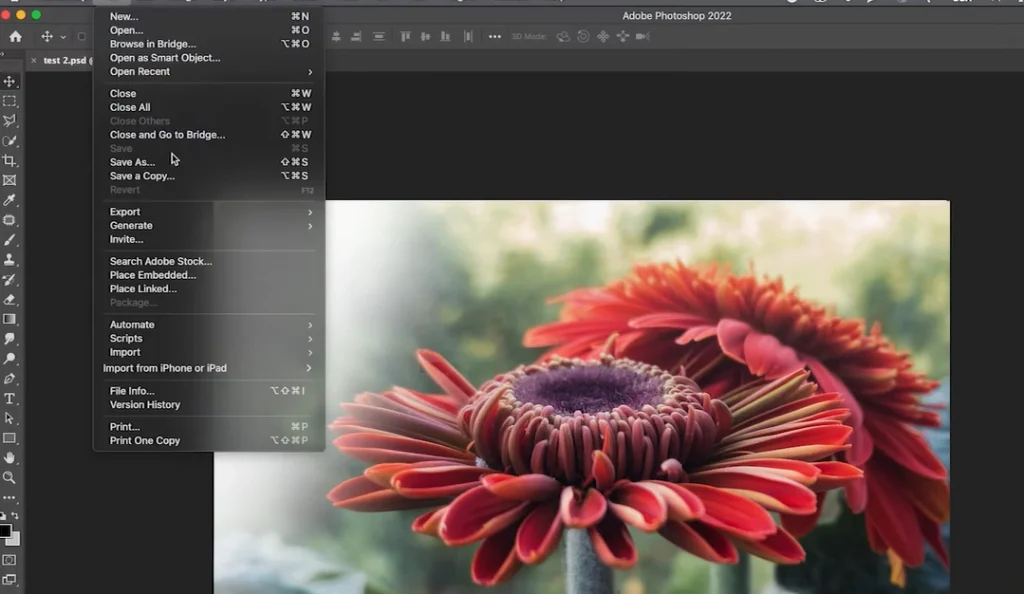
Photoshopから写真を保存またはエクスポートする方法。
ステップ1.編集可能なコピー(.PSDフォーマット)を保存したい場合は、ファイル>名前を付けて保存をクリックします。
ステップ 2.ファイル >エクスポート> 次のような フォーマットでエクスポートをクリックします:
- JPEG (.jpg) - ウェブやソーシャルメディアでの共有に最適です。
- PNG (.png) - 透明な背景をサポートしており、ロゴやオーバーレイに最適です。
- TIFF (.tif) - 印刷や出版に使われる高品質フォーマット。
- GIF (.gif) - シンプルなグラフィックやアニメーションに最適。
- PDF (.pdf) - ドキュメントスタイルのプレゼンテーションや印刷に最適です。
ステップ3.ニーズに合ったファイル形式と画質設定を選択します。
ステップ4.エクスポートまたは 保存をクリックし、保存先フォルダを選択します。
オンラインと電話で写真を編集する簡単な方法
また、Photoshopの操作手順が複雑すぎたり、時間がかかると感じたりしていませんか?あなただけではありません。多くの初心者や一般ユーザーは、レイヤーやマスク、調整パネルを学ぶことなく、素早く写真を編集したいと考えています。
現在、AI Easeはよりシンプルで便利なオプションを提供しています。パソコンでも携帯電話でも、この優れたオンラインフォトエディタを使えば、簡単に写真を補正したり、フィルターをかけたり、不要な要素を削除したりすることができます。数回クリックするだけです。
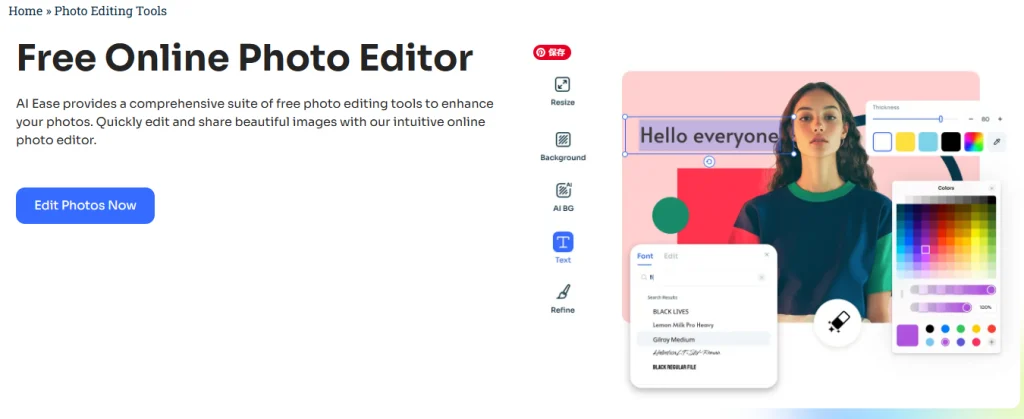
主な特徴:
- 初心者に優しいインターフェイス。複雑なツールのないシンプルでクリーンなレイアウト。
- AI機能搭載。オートエンハンス、背景リムーバー、フェイスレタッチ、色調補正など。
- モバイル対応。iPhoneやAndroid携帯から簡単に写真を編集できます。
- ワンクリックで結果。明るさの修正、背景のぼかし、シミの除去など、プロ並みの編集が数秒で完了。
AI Easeは、ほぼすべての写真編集のニーズをカバーするAIツールの完全なセットです。画質を向上させたい、雑念を取り除きたい、美化フィルターを適用したいなど、AI Easeがあなたをカバーします。
AIフォトエンハンサー は、ワンクリックで即座に画質を向上させることができます。低解像度、ぼやけた写真、鮮明さが必要な古い写真に最適です。
オブジェクトリムーバーは、シームレスにあなたの写真から不要なオブジェクトや人物を消去するために使用することができます。あなたは 旅行写真肖像画や製品写真をクリーンアップできます。
AI Easeのオンライン 写真編集ツールは、トリミング、サイズ変更、回転、照明の調整、テキストやステッカーの追加ができるオールインワンツールです。毎日のクイック編集に最適です。
写真のスタイルを変えたい場合、AI Filterは以下のような豊富なアートスタイルをサポートしています。 漫画への写真水彩、3D、アニメなど。あなたは数秒で芸術的なセンスを追加することができます。
フォトレタッチツールは、AIを搭載した顔の編集でポートレートを向上させるのに役立ちます。肌を滑らかにしたり、歯を白くしたり、シミを取り除いたり、顔の特徴を自然に調整することもできます。
結論
このブログでは、Photoshopを使って写真を編集する方法をご紹介します。切り抜き、光と色の調整、傷の除去など、Photoshopの基本的な使い方をステップ・バイ・ステップで詳しく解説します。
Photoshopは豊富な微調整機能を提供しますが、AI Easeは便利な代替機能を提供します。パソコン、iPhone、Android携帯で、素早く簡単に写真を補正できます。さあ、すぐに写真を変身させましょう。
